Aprende a usar photoshop desde cero | Básico – Crear un documento

Hola stemians, hoy quiero comenzar una nueva entrada a lo que es aprender photoshop, creo que todos tenemos una parte creativa que queremos explotar, sin embargo, no sabemos cómo utilizar las herramientas que están en nuestras manos, por lo tanto, lo primero que debemos saber es nuestro espacio de trabajo y las herramientas básicas.
Por ello el primer paso será hacer un documento de trabajo, para eso presiona ctrl+N o, puedes hacerlo de forma manual vas a Archivo en la parte superior izquierda y le darás clic en nuevo o ctrl+N
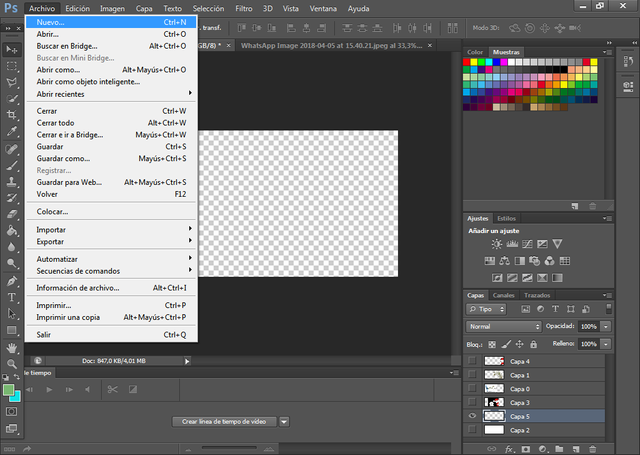
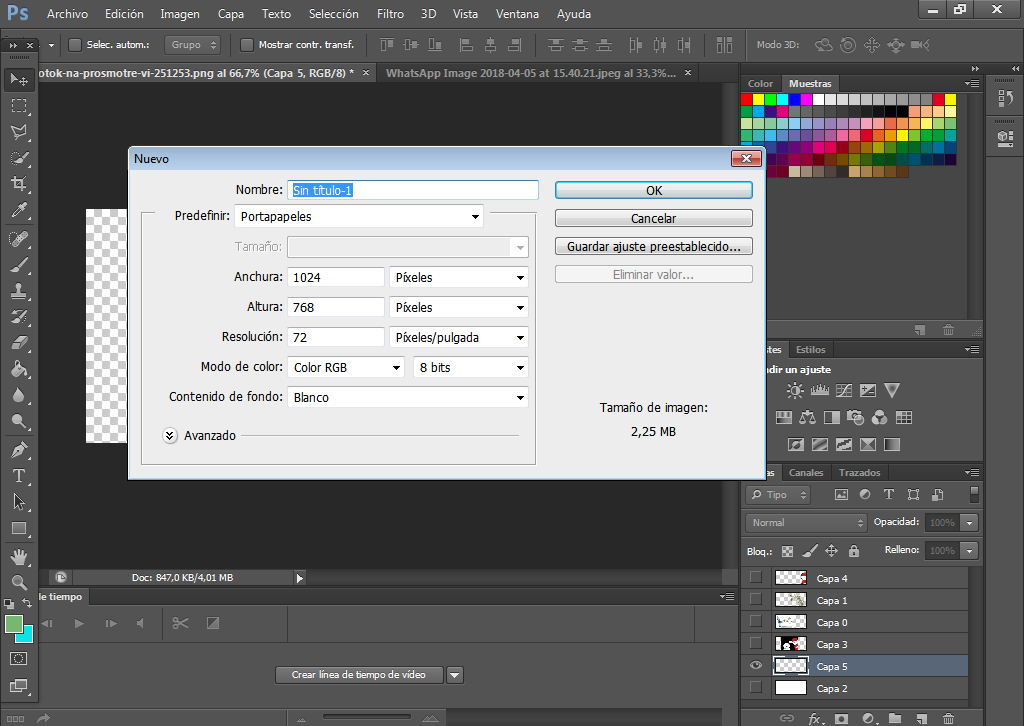
Ahora en nombre colocaremos Actividad 1, Ahora como ven en la imagen esta Predefinir ahí lo que se muestra son las medidas ya preestablecidas de la hoja de trabajo, nosotros colocaremos tamaño por defecto en photoshop. Ahora si deseamos un documento con medidas exactas nos vamos a Anchura y Altura ahí podemos colocar las dimensiones de la hoja en formato de pixeles, milímetros, etc.
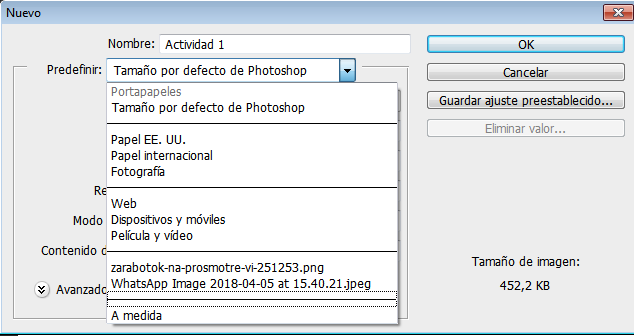
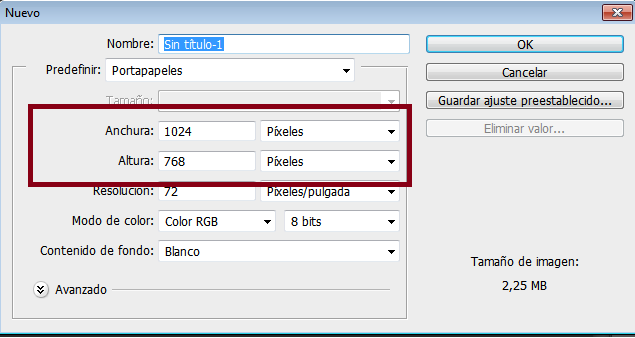
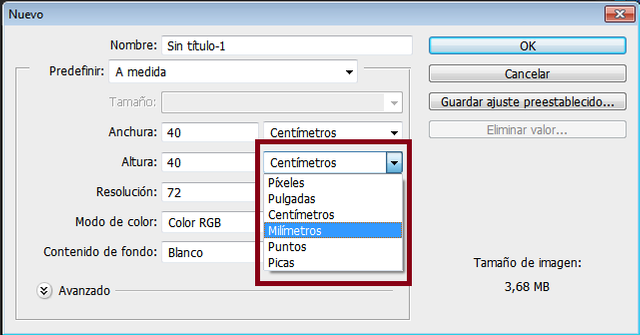
Ahora en donde dice Resolución podremos hacer una imagen con mayor o menor calidad, ya que es la precisión del detalle en las imágenes de mapa de bits, por lo tanto, más píxeles por pulgada, mayor resolución. Este lo dejaremos como esta, también hay que acotar que el tamaño de tu imagen va de la mano con la resolución, es decir si cambias la resolución el tamaño de tu imagen cambiara.
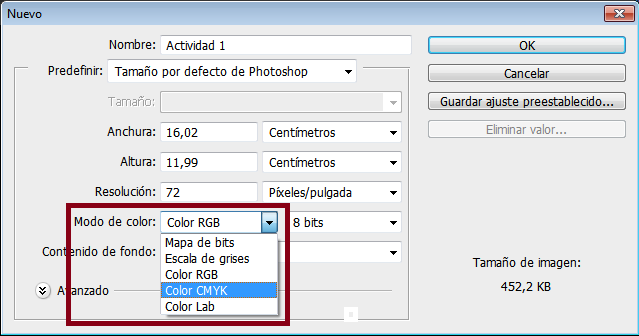
En Modo de color veremos diferentes modos de color como lo son:
Modo RGB (millones de colores): este asigna un valor de intensidad a cada píxel. Dichos valores de intensidad varían de 0 (negro) a 255 (blanco) para cada uno de los componentes RGB (rojo, verde, azul) de una imagen en color.

Modo CMYK (cuatricromía): este le asigna a cada píxel un valor de porcentaje para las tintas de cuatricromía. Los colores más claros (iluminaciones) tienen un porcentaje pequeño de tinta, mientras que los más oscuros (sombras) tienen porcentajes mayores.

Modo de escala de grises (256 grises): este utiliza distintos tonos de gris en una imagen. En imágenes de 8 bits, puede haber hasta 256 tonos de gris. Cada píxel de una imagen en escala de grises tiene un valor de brillo comprendido entre 0 (negro) y 255 (blanco).
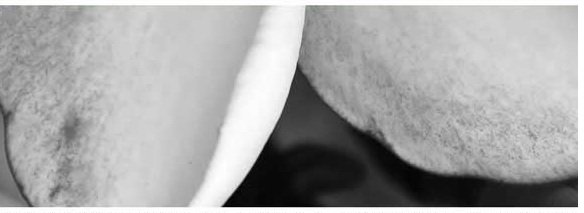
Modo de mapa de bits (2 colores): utiliza uno de los dos valores de color (blanco o negro) para representar los píxeles de una imagen. Las imágenes en modo Mapa de bits se denominan imágenes de 1 bit en mapa de bits porque tienen una profundidad de bits de 1.
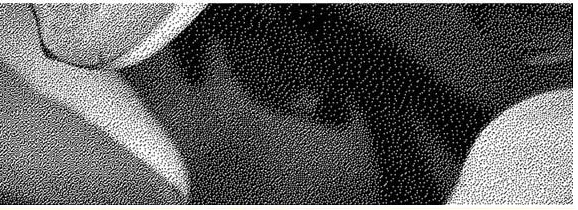
Contenido de fondo aquí escogeremos el fondo puede ser blanco, con algún color predeterminado por nosotros, o transparente. Yo recomiendo transparente.
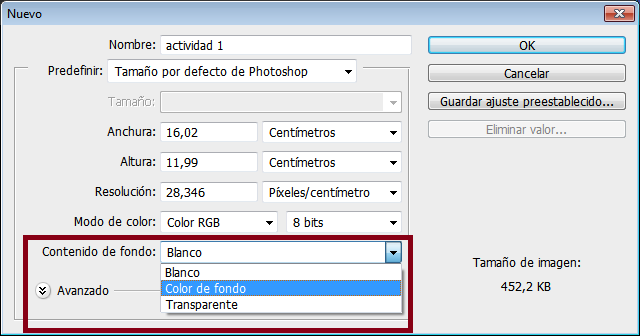
Terminada esta última parte le daremos en el botón OK.
Ya tenemos nuestro documento de trabajo, ahora en el panel de capas podrán ver su primera capa. La mejor forma de trabajar en photoshop es organizarse por capas de trabajo, esto nos permitirá mover cada elemento del dibujo de forma personalizada sin deformar nada de él.
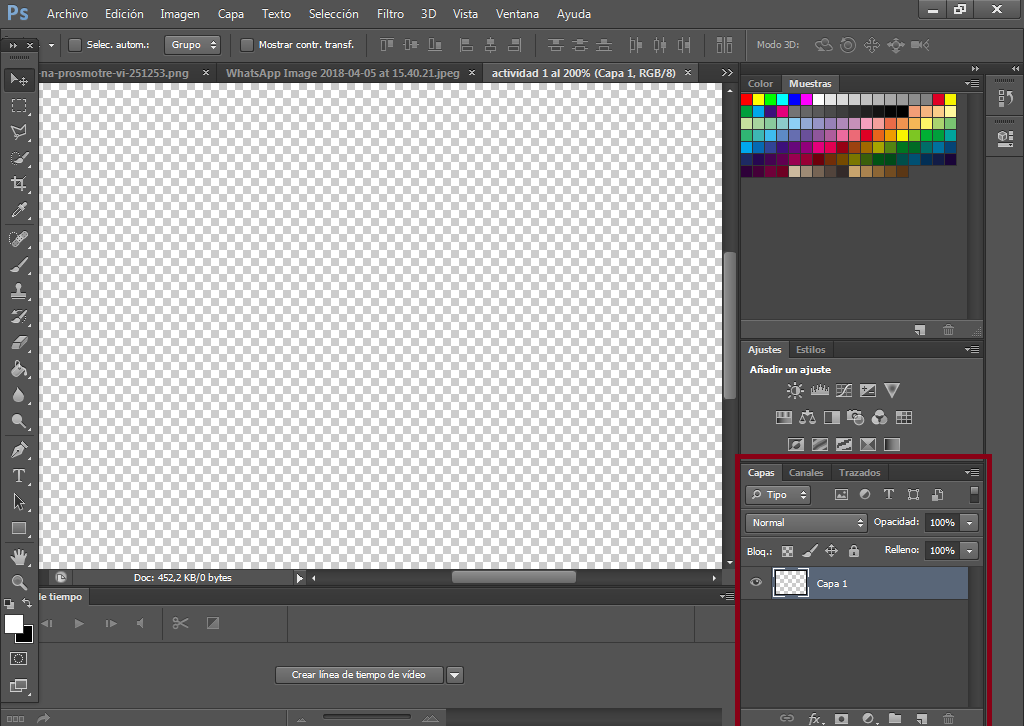
Haciendo doble clic en donde dice Capa 1 podremos cambiar el nombre de nuestra capa, esto nos ayuda a distinguir en que capa existe cada elemento. Vas a ir a la barra de herramientas y buscaras el pincel, también para que sea más rápido, con la tecla B aparecerá el pincel.
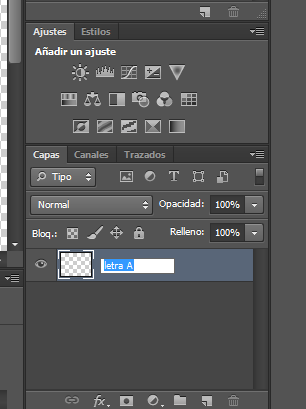
En mi caso haré una letra, tú puedes dibujar lo que desees, pero que sea solo un elemento.
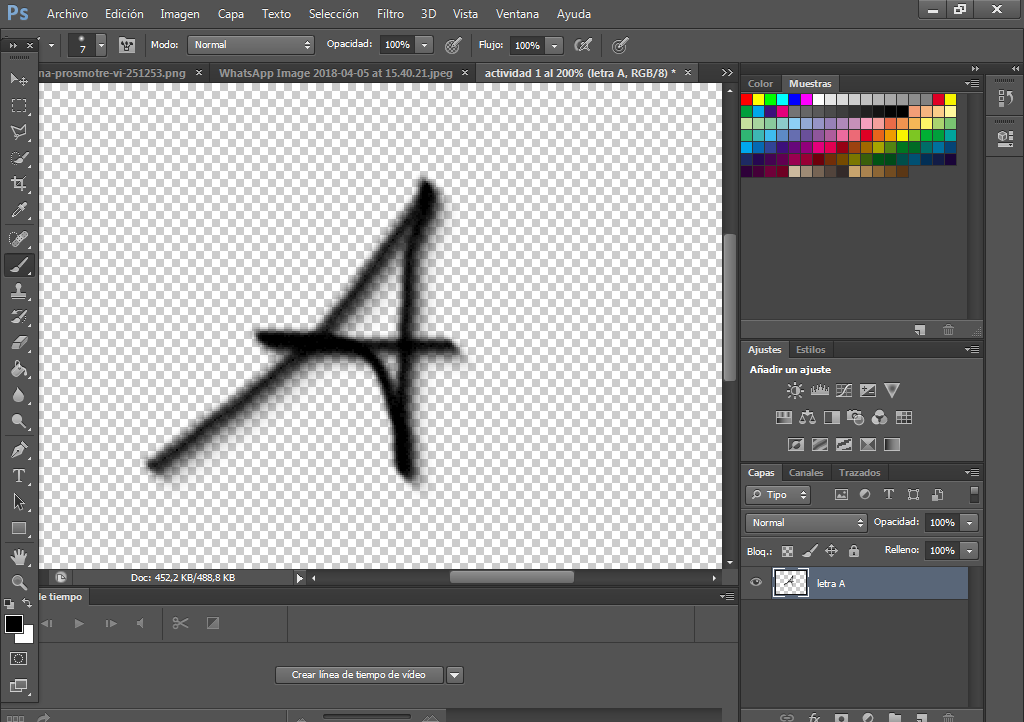
Vamos para capas y en el icono mostrado le damos clic para crear una nueva capa, repetimos lo hecho en la primera, colocando un nombre y haciendo un nuevo elemento.
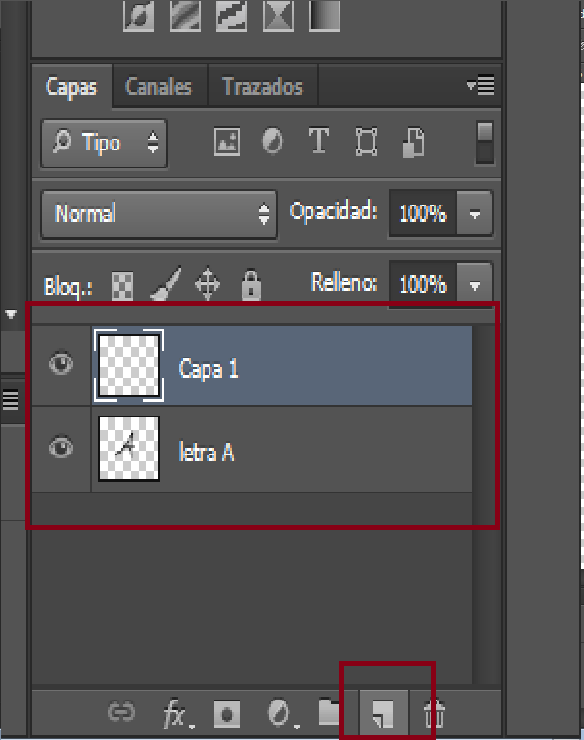

Cuando ya tenemos todos los elementos, podemos mover cada uno de forma libre con la herramienta de mover, para esto presiona V y mantente dentro de la capa que vas a trabajar, es decir, si estas en la capa A y quieres mover los elementos en la capa M, solo debes dar clic sobre ella.
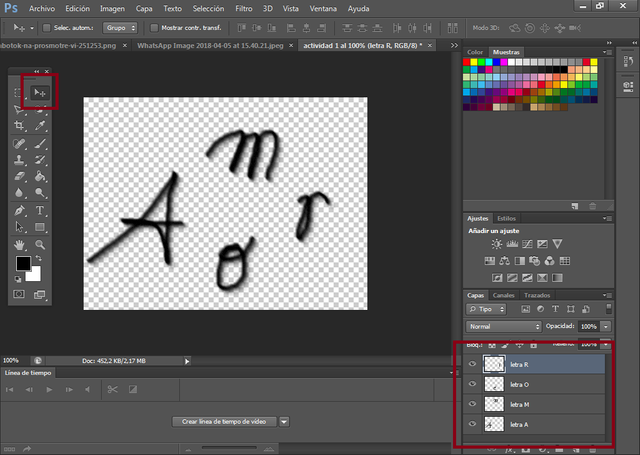
Bueno steemians, esto es todo por hoy, en mi próximo post, les mostrare como colorear, tipos de selección, e importar imágenes. Todo lo hare con este mismo documento, así que por el momento con ctrl+S pueden guardar su documento el cual lo pueden usar para el próximo curso.
Glosario:
Cuatricromía: técnica de impresión cromotipográfica, empleada en la reproducción de imágenes coloreadas, que se basa en la superposición de matrices del original descompuestas en los tres colores básicos (rojo, amarillo y azul) más el negro. Fuente
Mapa de bits: es una estructura o fichero de datos que representa una rejilla rectangular de píxeles o puntos de color, denominada matriz, que se puede visualizar en un monitor, papel u otro dispositivo de representación.
Fuente

Buen tutorial, muy buena tu información amiga, saludos!!!
gracias amigo, saludos
I have no idea what you posted since i can't read the language. Whatever it is, it's about photoshop i can guess.
jajaja ok friend.
I am really this is nice post
Please Stop
In your your last 100 comments you used 74 phrases considered to be spam and you made this exact same comment 17 times. You've received 0 flags and you may see more on comments like these. These comments are the reason why your Steem Sincerity API classification scores are Spam: 77.50% and Bot: 5.20%
Please stop making comments like this and read the ways to avoid @pleasestop and earn the support of the community.
thanks
Respect. I really do not like working in Photoshop. Although I have to do it often, post-production. That's why it gives you upvote for a lot of work done.
Keep it up.
:)
thans friend
Excelente, lastima que no cuento en la actualidad con ese programa. Tu tutorial esta bien didactico
gracias, bueno el programa lo puedes obtener en la pagina de adobe, desde ahi lo puedes descargar y el crack esta por google.
Gran artista, muchos no valoran aun el gran trabajo que ustedes hacen. Gracias por este tutorial
Gracias por leerlo amiga :D
Excelente tutorial- Me motiva a hacerlo, aunque no es mi fuerte.
Felicitaciones por tan buen trabajo.
Suerte en el post
Hola, la idea de este tutorial es que aprendamos a manejar cositas que no son tu fuerte, además es la entrada a que puedas demostrar tu creatividad a traves de este programas, para cualquier pregunta estoy a la orden :3
Que genial estaré pendiente de cada post tutorial tuyo :D
Gracias por compartirlo @ciaolovers
Gracias @jengley, espero que te sirva.
Maam,Really this is a great post.I like it. I want more post like this.
Mira vale !! un cursito de photoshop, justo lo q estaba buscando jajajajaja Dios bendiga #Steemit !!! Tengo algunos conocimientos ( de hecho puedes ver los "desastres " que he hecho con photoshop en nuestra Art Class 😉😄😉😄 ) pero con esto créanlo que perfeccionaré. Muchiiiiiiiisimas GRACIAS !!! Bendiciones. We Win Together !!!
#venezuelaxsteemit
Así? bueno espero serte de guia en tu viaje por el photoshop :3, estare pendiente de ver tus ´desastres´